另外,金舟图片格式转换器支持转换的图片格式非常之多,如JPG、PNG、BMP等格式的图片,非常方便实用。而且,它还可以批量把罕见的图片转换成常用的图片格式,如HEIC转JPG,HEIC转JPEG,HEIC转PNG,HEIC转BMP,HEIC图片转PDF,并且,除了JPG、PNG、BMP等格式外,它还支持高达80种导入的格式,支持导出的格式也有59种,给需要图片格式转换的用户带来了极大的方便和快捷,同时整个转换过程也都是在本地完成的,让用户根本无需担心安全问题。
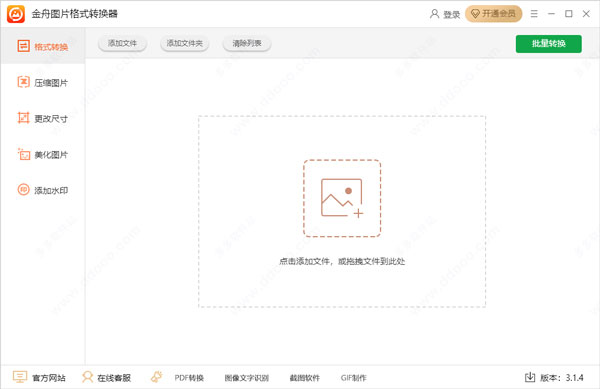
金舟图片格式转换器安装步骤
1、下载文件解压,得到金舟图片格式转换器电脑版原程序;2、首先双击【JZPicIns.exe】;

3、点击自定义安装,选择安装路径;

4、单击立即安装;
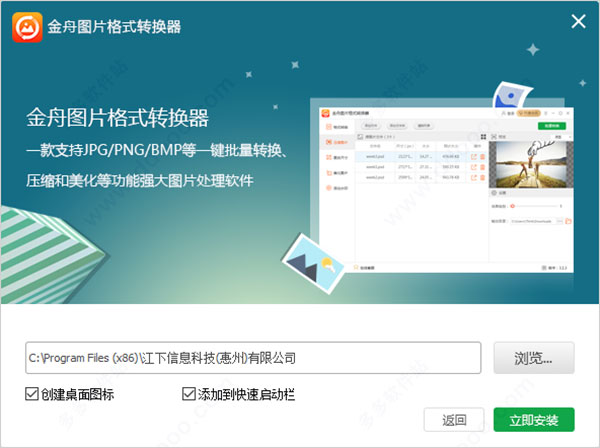
5、软件正在安装,请耐心等待;
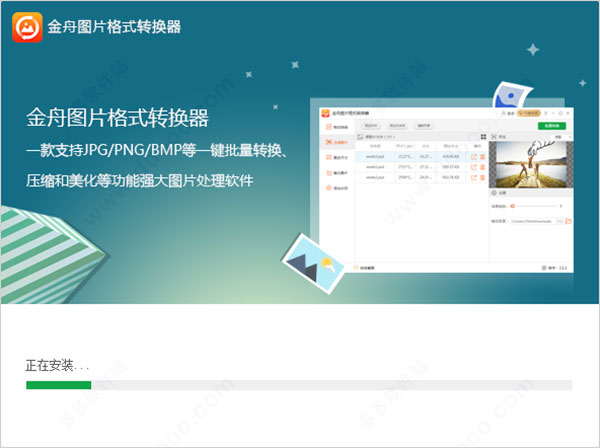
6、软件安装完成,点击立即体验。
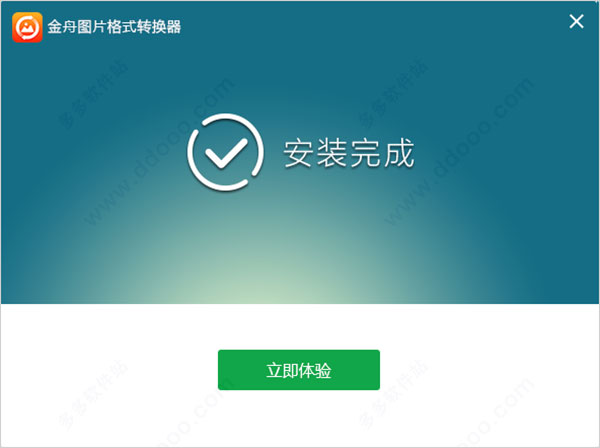
软件特色
1、支持图片批量转换内置图片转换器、支持图片批量转换、轻松一键转换。
2、支持图片压缩
多种压缩格式任你选择,轻轻松松一键搞定。
3、支持图片更改尺寸
自定义参数,可按比例缩放、指定尺寸调整图片大小。
4、支持图片美化
添加特效美化图片,调整图片的亮度/对比度等效果,可预览效果。
5、支持图片添加水印
添加文字水印、图片水印,自定义水印位置、大小等,可预览效果。
金舟图片格式转换器怎么用
第一步、双击打开软件,知识兔在软件界面的左侧选择第一个功能“格式转换”;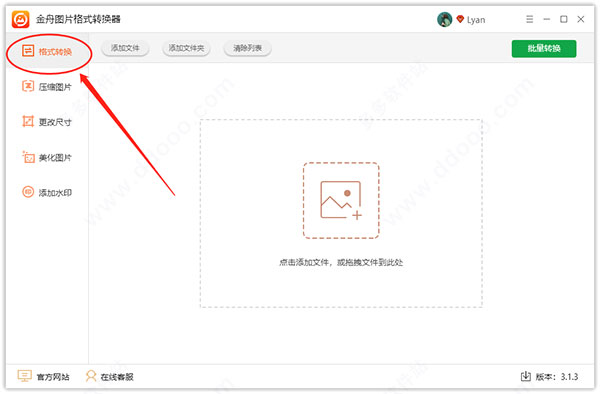
第二步、然后点击添加文件,将需要转换的图片一键上传到软件上;
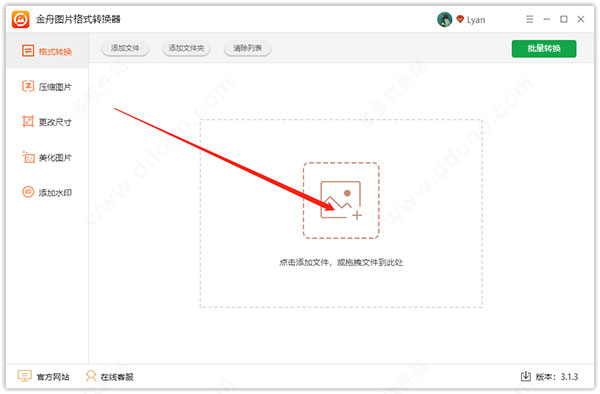
第三步、上传成功后,在软件界面的右下方,可选择需要转换的格式;
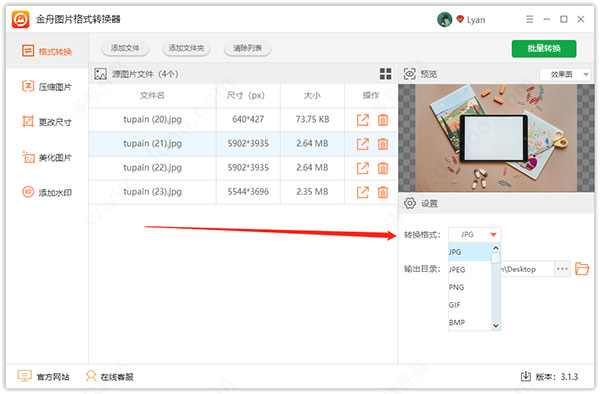
第四步、软件有一个默认的输出目录,点击旁边的按钮可重新选择;
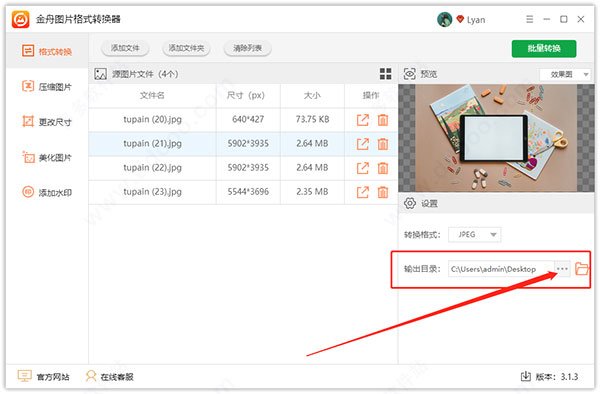
第五步、最后直接点击右上角的“批量转换”就可以了;

第六步、得到以下提示后,点击前往导出文件位置可直接浏览处理好的图片文件。
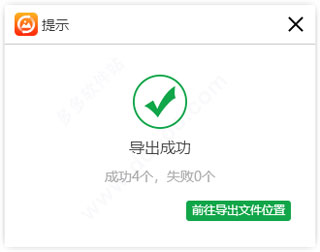
金舟图片格式转换器怎样轻松给图片添加图片水印
图片添加水印分别有两种类型,一种是文字水印一种是图片水印,下面是给图片添加图片水印的方法,请参考使用:第一步、打开软件,在左侧选择“添加水印”功能;
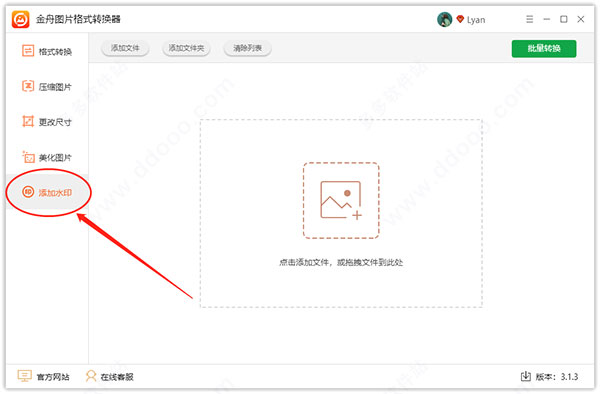
第二步、然后点击添加文件,将需要添加水印的图片上传到这里来;
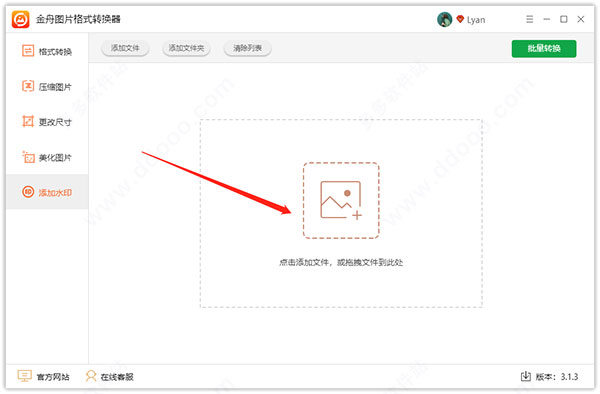
第三步、上传后,知识兔在软件右下方设置中,设置水印类型为“图片水印”,然后再将事先准备好的图片水印上传到软件上,之后再根据自己的需要调整大小位置等;
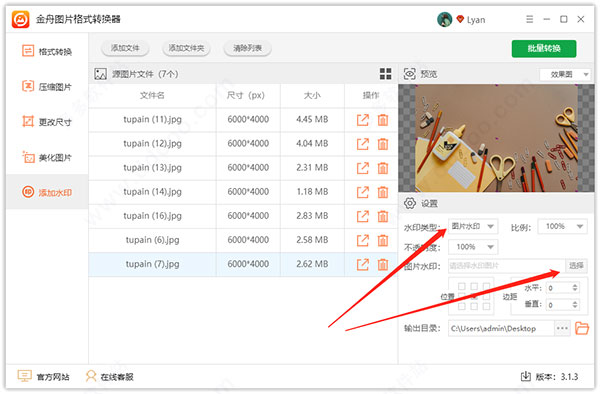
第四步、在输出目录中有一个默认的位置,点击旁边的按钮可更换;
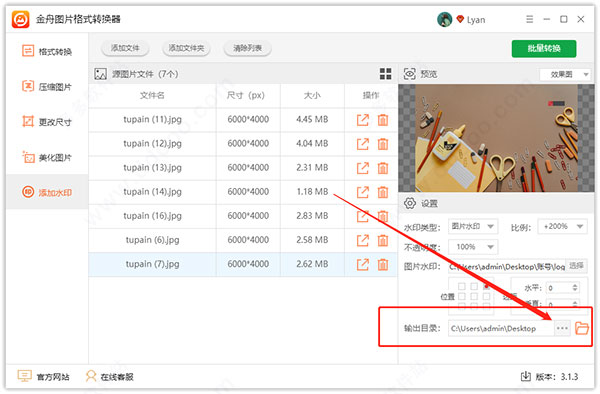
第五步、最后,直接点击“批量转换”即可;
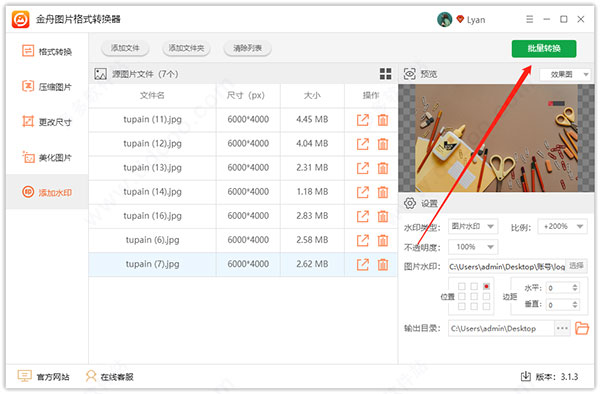
第六步、得到以下提示后,点击前往导出文件位置浏览图片就可以;

软件功能
1、强大的图片压缩功能支持常见的JPG/PNG/BMP/GIF等图片格式压缩。
主要功能有:一键批量压缩、压缩成功率高,无损压缩和高效率压缩。
2、便捷的更改尺寸及旋转图片
支持常见的JPG/PNG/BMP/GIF等图片格式。
主要功能有:
更改尺寸:按比例、尺寸缩放尺寸。
旋转图片:90、180、-90和-180度旋转。
3、强大的图片转换功能
支持将图片文件转换为PDF、PNG、GIF、BMP等格式。充分利用CPU的多核,快速批量处理海量图片,让格式转换不再繁琐,提高办公效率。
更新日志
v3.1.4.0版本1、修复部分win7环境闪退的问题。
>
下载仅供下载体验和测试学习,不得商用和正当使用。
下载体验
